編輯:關於Android編程
這種情況,十有八九是SD存儲卡的ext分區出錯了,修復錯誤後重新開機即可重新啟用a2sd+,找回原來安裝的應用程序
同修復FAT分區一樣,這個可以通過fsck來進行,運行命令從fsck_msdos變更為fsck就行了。
不過如果你用的recovery版本有fix SD:ext這個選項的話,直接進入recovery選中修復就行了。
修復後重新啟動手機,a2sd+就可以重新啟用,空間不再不足,丟失的程序也能找回來了。
另外,容易導致這種問題出現的操作有如下幾點需要注意:
1.刷機完以後開機之後最好關機然後再開(不管你刷了什麼包或者補丁,是否wipe),沒有這個操作,容易出現安裝軟件時導致系統重啟,ext分區出錯
2.不要迷信各類重啟軟件的快速重啟功能,要想完整的保存已經安裝的軟件等數據,最好使用關機選項,而不是快速重啟,只有知道自己在干嘛的情況下才使用快速重啟是個好習慣
3.在需要取出存儲卡的時候,耐心等待系統正常關機,不要急著拔電池拔卡,在黑屏之後仍然等待5-8秒鐘左右,雖然黑屏了,但是這時候關機動作還沒有最後完成,貿貿然拔電池易造成ext損壞.
Recovery 工程模式 中英文對照表 詳細說明
1、Reboot system now——重啟
2、USB-MS toggle——在recovery 模式下直接連接USB而不需要退出該模式
3、Backup/Restore——備份和還原
3-1、Nand backup——Nand 備份
3-2、Nand + ext backup——Nand 備份(系統和ext 分區一同備份)
3-3、Nand restore——還原(就是還原3-1、3-2 的最後一次備份)
3-4、BART backup——BART 備份 (包括系統和ext 分區)
3-5、BART restore——還原最後一次的BART備份
Nand 備份類似於系統的備份 而BART 則像是PC 上ghost 的備份。
Nand 備份 它不會備份ext 分區(就是第二分區 沒有分區的可以不管這個)
所以你的如果app2sd 了 那麼裝在第二分區的程序用Nand 恢復是辦不到的
BAR T則可以備份到ext 分區 用BART 恢復則可以恢復整個系統 可以使它和你備份前一模一樣,不會有一點文件信息的丟失(包括聯系人、短信、圖片、影音等,所以如果你裝的東西比較多,那麼備份和恢復會比較慢)
4、Flash zip from sdcard——從sd卡根目錄的.zip ROM 刷機包刷機
5、Wipe——清除
5-1、Wipe data/factory reset——清除內存數據和緩存數據
5-2、Wipe Dalvik-cache——清除緩存數據 + ext 分區內數據
5-3、Wipe SD:ext partition——只清除ext 分區內數據
5-4、Wipe battery stats——清除電池數據
5-5、Wipe rotate settings——清除傳感器內設置的數據
6、Partition sdcard——分區sd 卡
6-1、Partition SD——自動為sd 卡分區
6-2、Repair SD:ext——修復ext 分區
6-3、SD:ext2 to ext3——將ext2 分區轉換為ext3 分區(推薦)
6-4、SD:ext3 to ext4——將ext3 分區轉換為ext4 分區(C4 卡不推薦,C6 卡推薦)
7、Other——其它
7-1、Fix apk uid mismatches——修復apk 程序
7-2、Move apps+dalv to SD——移動程序和虛擬緩存到sd 卡(這個可不是 app2sd)
7-3、Move recovery.log to SD——移動刷機日志文件到sd 卡
(執行此操作後,sd 卡根目錄會出現一個“recovery.log” 文件 即為刷機日志文件)
8、Power off——關機
 使用okhttp3做Android圖片框架Picasso的下載器和緩存器
使用okhttp3做Android圖片框架Picasso的下載器和緩存器
最近項目裡把圖片加載框架從xUtils換到了Picasso,一些下載和緩存的策略也因此發生變化,Picasso的緩存沒有xUtils自動化那麼高,使用起來遇到了一些困難,
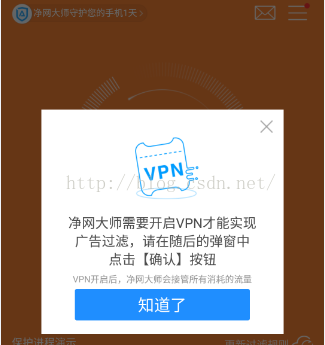 Android 破解視頻App去除廣告功能詳解及解決辦法總結
Android 破解視頻App去除廣告功能詳解及解決辦法總結
Android 破解視頻App去除廣告功能作為一個屌絲程序猿也有追劇的時候,但是當打開視頻app的時候,那些超長的廣告已經讓我這個屌絲無法忍受了,作為一個程序猿看視頻還要
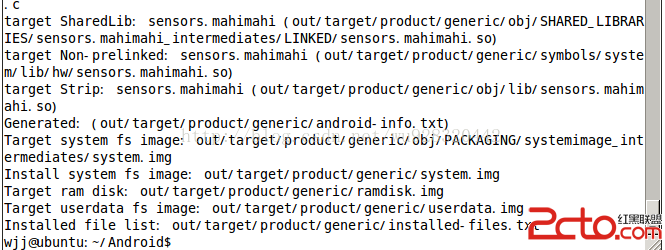 Android源碼編譯
Android源碼編譯
簡要說明 現在的Android應用開發開源項目感覺就像春秋戰國時期,各種思想雨後春筍,百花齊放,如算法,如圖形,如數據庫,如網絡協議,林林總總、煞是好看,Github也成
 仿開心消消樂 大樹星星無限循環 點擊(自定義view實現)
仿開心消消樂 大樹星星無限循環 點擊(自定義view實現)
啥都不說先上效果圖把.. 這個是我項目裡的效果![這裡寫圖片描述] 下面的是我抽取出來的 demo 適配啥的我基本上都做好了沒做其他的